Administrátori
Problémy s prihlásením?
V tomto oddiele:
Problémy s heslom?
- Prejdite na oxfordenglishhub.com
- Vyberte možnosť Sign in (prihlásiť sa)
- Vyberte možnosť Forgotten your password? (Zabudli ste heslo?)
- Postupujte podľa pokynov na obrazovke.

Vyberte možnosť (1) Sign in (prihlásiť sa)…
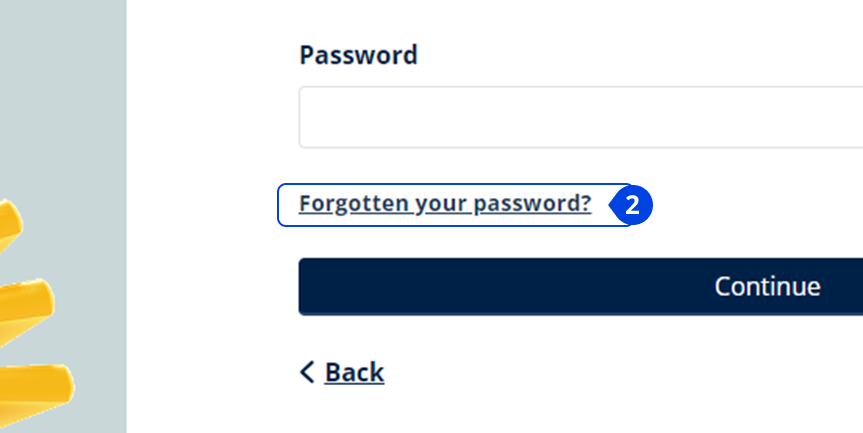
…Vyberte možnosť (2) Forgotten your password? (Zabudli ste heslo?)
Problémy s používateľským menom?
Vaše používateľské meno je zvyčajne vaša e-mailová adresa k Oxford ID.
Ak nepoznáte svoju e-mailovú adresu alebo máte iný problém, môžete nás kontaktovať.
Zmeňte si meno, e-mailovú adresu alebo heslo
V tomto návode sa vysvetľuje, ako si po prihlásení môžete zmeniť osobné údaje v časti Edit my account (upraviť účet).
- Vyberte ikonu vášho profilu v pravom hornom rohu obrazovky.
- Vyberte možnosť Edit my account (upraviť účet)
- Zmeňte si:
- First name (meno)
- Last name (priezvisko)
- Change username or password (zmeňte si používateľské meno alebo heslo).
- Vyberte možnosť:
- Save (uložiť), aby ste uložili zmeny
- Close (zatvoriť), ak chcete okno zatvoriť bez uloženia

Vaše materiály k oxfordským kurzom
V tomto oddiele:
- Nájdite svoje oxfordské kurzy
- Začnite používať študijné materiály
- Nájdite zvukové materiály, videá a iné zdroje
Nájdite svoje oxfordské kurzy
- Vyberte My Courses (moje kurzy).
- Vyberte Show all courses (zobraziť všetky kurzy).
- Otvorí sa stránka My Courses (moje kurzy), na ktorej sa zobrazia všetky vaše kurzy.
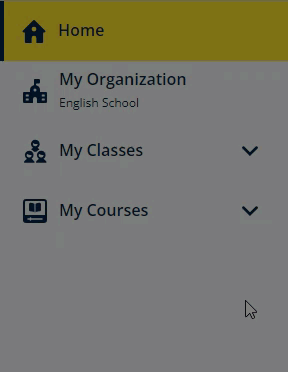
Ak sa váš kurz nenachádza v časti My Courses (Moje kurzy), skúste ho pohľadať v časti My other products (Moje ďalšie produkty).
Začnite používať materiály ku kurzu
Vyberte si učebnicu ku kurzu a začnite ju používať.
- Vyberte My Courses (moje kurzy).
- Vyberte Show all courses (zobraziť všetky kurzy).
- Zvoľte si kurz.
- Vyberte si z dostupných materiálov ku kurzu. (Tento obsah sa môže otvoriť na novej karte. Možno budete musieť potvrdiť svoje prihlasovacie údaje.)
- Po dokončení stačí zavrieť kartu v prehliadači.
Ak chcete zobraziť svoje študijné materiály, prejdite na My Courses (Moje kurzy) a vyberte si kurz.
Nájdite zvukové nahrávky, videá a ďalšie zdroje
Niektoré zdroje sú odkazy na iné webové lokality – napr. na stránku pre učiteľov alebo študentov.
Ak je k dispozícii tlačidlo Download (stiahnuť), môžete si zdroje uložiť do počítača, telefónu alebo tabletu.
- Vyberte My Courses (moje kurzy).
- Vyberte Show all courses (zobraziť všetky kurzy).
- Zvoľte si kurz.
- V ponuke kurzu vyberte možnosť Resources (zdroje).
- Dodatočné zdroje nájdete v zložke Additional resources (ďalšie zdroje).
Prejdite do My Courses (Moje kurzy) > váš kurz > Resources (Zdroje).
Funkcie učiteľa a administrátora na portáli Oxford English Hub
V tomto oddiele:
- Aká je organizácia na portáli Oxford English Hub?
- Čo môžu robiť učitelia a administrátori na portáli Oxford English Hub?
- Funkcia učiteľa na portáli Oxford English Hub
- Funkcia administrátora organizácie na portáli Oxford English Hub
- Funkcia administrátora triedy na portáli Oxford English Hub
Čo je to organizácia na Oxford English Hub?
Organizácia je vaša škola, univerzita alebo inštitúcia na platforme Oxford English Hub. Vaši študenti a učitelia tu nájdu všetky dostupné materiály Oxford.
Po zaregistrovaní (pridaní) organizácie na Oxford English Hub môžete:
- vytvárať triedy s učiteľmi a študentmi
- sprístupniť triedne materiály študentom a učiteľom
- sledovať pokrok študentov (v niektorých kurzoch)
- uchovávať a spravovať licencie k digitálnym materiálom ku kurzu
Čo môžu robiť učitelia a administrátori na portáli Oxford English Hub?
V tejto tabuľke sú vysvetlené rôzne učiteľské a správcovské funkcie vo vašej organizácii na Oxford English Hub.
Vyberte úlohu, ak si ju chcete podrobnejšie prezrieť.
Funkcia učiteľa na Oxford English Hub
Správca organizácie môže niekomu udeliť funkciu učiteľa.
Osoba, ktorá je učiteľom môže spravovať triedu, do ktorej patrí.
Môže:
- pridať študentov do vlastnej triedy
- pridať triedne materiály do vlastnej triedy
- sprístupniť triedne materiály študentom vo vlastnej triede (s licenciami od organizácie alebo bez nich)
- odstrániť študentov a triedne materiály z vlastnej triedy
Učiteľ nemôže:
- pozvať študentov alebo učiteľov do organizácie
- nahrať licencie do organizácie
- odstrániť študentov alebo iných učiteľov z organizácie
- zobraziť alebo spravovať iné triedy v organizácii
- zmeniť svoju funkciu na správcu tried alebo správcu organizácie
- meniť študentský alebo učiteľský profil
Tieto zmeny môžu vykonať len správcovia organizácie a správcovia tried.
Funkcia administrátora organizácie na portáli Oxford English Hub
Osoba, ktorá zaregistruje organizáciu na Oxford English Hub je správcom organizácie.
Keď niekoho pridáte do svojej organizácie, danú osobu tiež môžete ustanoviť za správcu organizácie.
Organizácia môže mať viac ako jedného správcu organizácie.
Za vašu školu stačí zaregistrovať jednu organizáciu.
Správcovia organizácie môžu ako jediní:
- pridať študentov a učiteľov do organizácie
- importovať prístupové kódy
- udeliť učiteľovi funkciu správcu tried
- zmeniť názov a údaje organizácie
- ustanoviť niekoho iného za správcu organizácie
Správca organizácie ďalej môže:
- vytvoriť triedy
- pridať študentov a učiteľov do akejkoľvek triedy
- pridať triedne materiály do akejkoľvek triedy
- zmeniť názov triedy
- odstrániť študentov, učiteľov alebo materiály z triedy
Funkcia administrátora triedy na portáli Oxford English Hub
Správca organizácie môže niekomu prideliť funkciu správcu tried.
Osoba, ktorá je správcom tried môže spravovať všetky triedy v rámci organizácie.
Môže:
- vytvoriť triedy
- pridať študentov a učiteľov do akejkoľvek triedy
- pridať triedne materiály do akejkoľvek triedy
- odstrániť študentov a učiteľov z akejkoľvek triedy
- odstrániť triedne materiály z akejkoľvek triedy
- zmeniť názov triedy
- zobraziť pokrok študentov v akejkoľvek triede
Správca tried nemôže:
- pridať študentov alebo učiteľov do organizácie
- odstrániť študentov alebo učiteľov z organizácie
- importovať prístupové kódy
- zmeniť údaje organizácie
- ustanoviť niekoho iného za správcu tried alebo správcu organizácie
- meniť študentský alebo učiteľský profil
Tieto zmeny môžu vykonať len správcovia organizácie.
Čo je to licencia?
Vďaka licencii má používateľ na platforme Oxford English Hub prístup k digitálnym materiálom ku kurzu, napríklad k elektronickej učebnici alebo pracovnému zošitu.
Ako to funguje?
Zakúpené licencie môžete pridať do svojej organizácie na Oxford English Hub.
Študenti s licenciou od vašej organizácie nemusia sami pridávať materiály ku kurzu prostredníctvom prístupového kódu.
Po pridaní licencií do vašej organizácie môžete prideliť (poskytnúť) licencie študentom, učiteľom a triedam, aby mohli používať digitálne materiály ku kurzu.
Prístupový kód si môžu študenti uplatniť aj sami, takže budú mať vlastnú licenciu na študijné materiály.
Ako získam licenciu pre moju školu alebo organizáciu?
Ak si chcete zakúpiť a používať licencie vo vašej škole, obráťte sa na miestnu kanceláriu OUP. Nájdite miestnu kanceláriu OUP.
Pridajte materiály ku kurzu
V tomto oddiele:
- Pridajte študijný materiál do triedy
- Pridajte do triedy licencie organizácie pre študijné materiály
- Poskytnite študijný materiál študentovi alebo učiteľovi s licenciou
- Poskytnite študijný materiál študentovi alebo učiteľovi bez licencie
Ako pridať do triedy materiály ku kurzu
V tomto návode sa vysvetľuje, ako prideliť (pridať) materiály ku kurzu do triedy s licenciou.
- licencie organizácie alebo
- vlastného prístupového kódu.
- Vyberte My organization (moja organizácia).
- Vyberte Classes (triedy).
- Zvoľte si triedu.
- Vyberte Add to class (pridať do triedy) a potom Add course materials (pridať materiály ku kurzu).
- Označte materiály a potom vyberte Next (ďalej).
- Označte a overte si možnosti licencií.
- Vyberte Assign learning material (prideliť vyučovacie materiály).
- Keď skončíte, vyberte Done (hotovo). Môžete tiež zvoliť možnosť Add more materials (pridať ďalšie materiály).
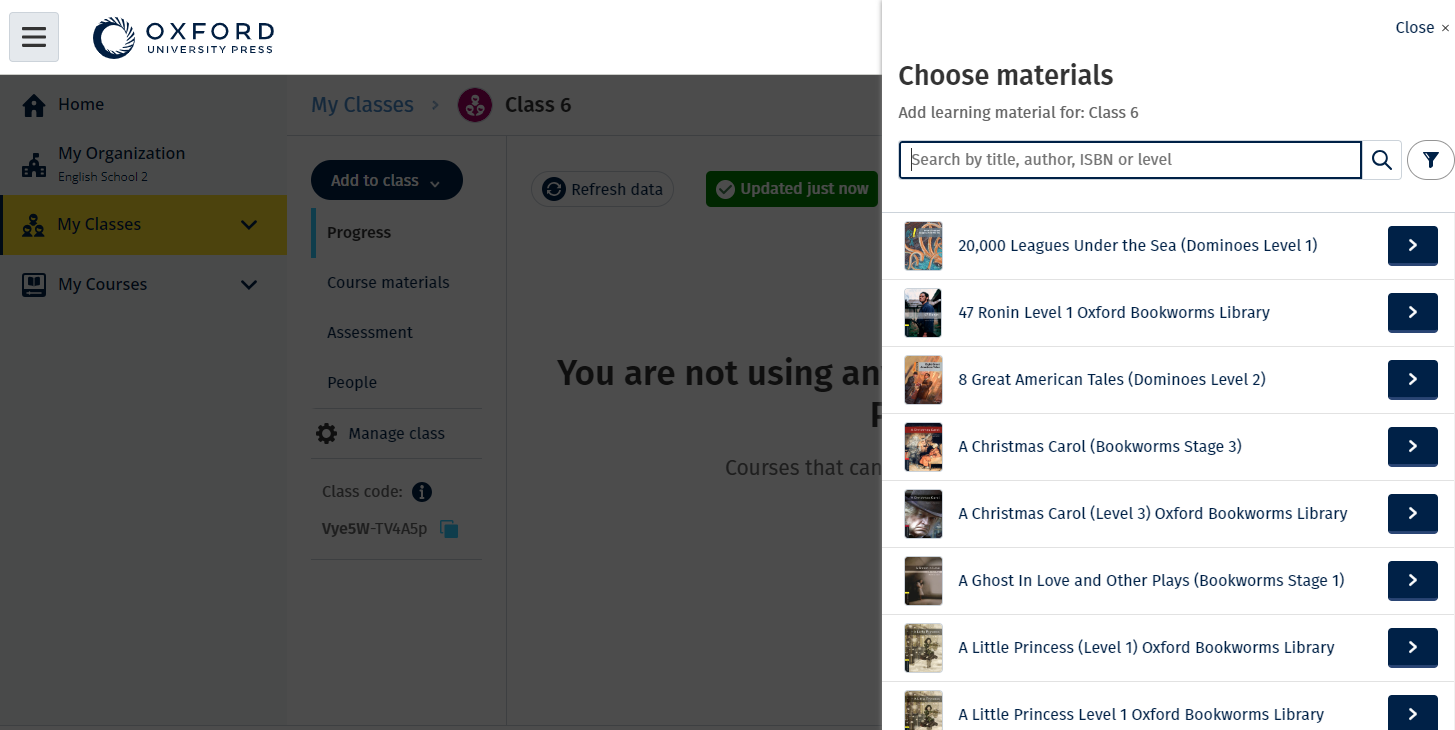
Ako do triedy pridať licencie od organizácie k materiálom ku kurzu
V tomto návode sa vysvetľuje, ako prideliť (pridať) licencie od organizácie do triedy, ktorú ste už vytvorili vo vašej organizácii na Oxford English Hub.
Napríklad, ak zakúpite licencie po pridaní triedy, môžete ich triede prideliť.
- Vyberte My organization (moja organizácia).
- Vyberte Classes (triedy).
- Zvoľte si triedu.
- Vyberte Course materials (materiály ku kurzu).
- Nájdite materiály ku kurzu, ku ktorým chcete pridať licencie. Vyberte ponuku možností a potom Manage licences (spravovať licencie).
- Vyberte Assign learning material (prideliť vyučovacie materiály).
- Keď skončíte, vyberte Done (hotovo). Môžete tiež zvoliť možnosť Add more materials (pridať ďalšie materiály).
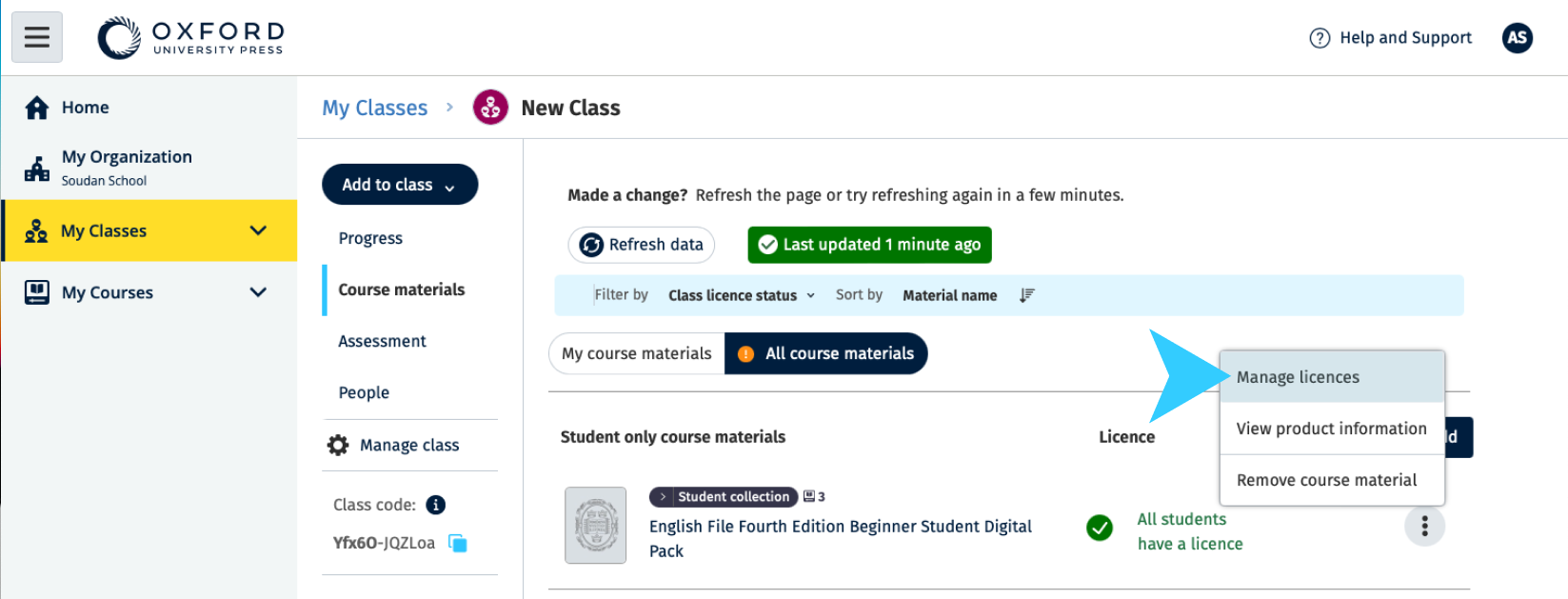
Ako poskytnúť vyučovacie materiály študentovi alebo učiteľovi s licenciou
V tomto návode sa vysvetľuje, ako poskytnúť vyučovacie materiály študentovi alebo učiteľovi pomocou licencie od vašej organizácie.
Môže sa vám to zísť, ak:
- ste pridelili (pridali) materiály ku kurzu študentovi alebo učiteľovi bez licencie
- licencii skončila platnosť.
Licencie tiež môžete poskytnúť triede.
Študenti, ktorí sa pripoja k triede po tom, ako boli pridané vyučovacie materiály:
- budú vidieť materiály ku kurzu vo svojom účte
- budú potrebovať licenciu od vašej organizácie alebo prístupový kód, aby ich mohli používať.
- Vyberte My organization (moja organizácia).
- Vyberte Students (študenti) alebo Teachers (učitelia).
- Označte študentov alebo učiteľov, ktorým chcete poskytnúť vyučovacie materiály.
- Zvoľte možnosť Assign learning material (prideliť vyučovacie materiály) v spodnej časti obrazovky.
- Označte materiály a potom vyberte Next (ďalej).
- Označte a skontrolujte možnosti licencií.
- Vyberte Assign learning material (prideliť vyučovacie materiály).
- Keď skončíte, vyberte Done (hotovo).

Ako poskytnúť materiály ku kurzu študentovi alebo učiteľovi bez licencie
V tomto návode sa vysvetľuje, ako prideliť (poskytnúť) vyučovacie materiály študentovi alebo učiteľovi bez licencie od organizácie.
- Vyberte My organization (moja organizácia).
- Vyberte Students (študenti) alebo Teachers (učitelia).
- Označte študentov alebo učiteľov, ktorým chcete poskytnúť vyučovacie materiály.
- Zvoľte možnosť Assign learning material (prideliť vyučovacie materiály) v spodnej časti obrazovky.
- Označte materiály a potom vyberte Next (ďalej).
- Označte a skontrolujte možnosti licencií.
- Vyberte Assign learning material (prideliť vyučovacie materiály).
- Keď skončíte, vyberte Done (hotovo).
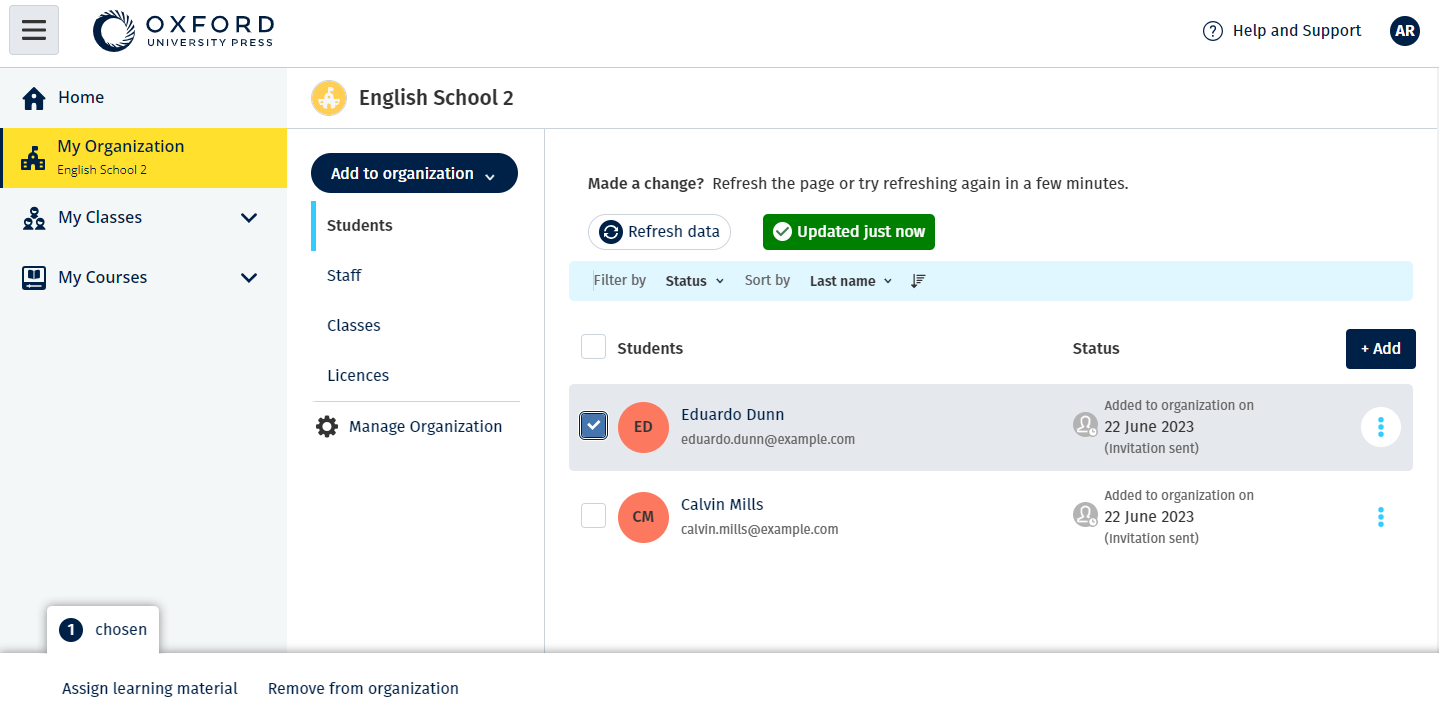
Informácie o pokroku
V tomto oddiele:
- Pozrite si informácie o pokroku triedy
- Porite si informácie o pokroku študenta
- Ako sa vypočítava priemer triedy?
Ako zobraziť údaje o pokroku triedy
Ak chcete vidieť informácie o pokroku, musíte:
- vytvoriť triedu
- pridať študentov do triedy
- pridať študijný materiál do triedy
V tomto návode sa vysvetľuje, ako zobraziť údaje o pokroku triedy.
- Vyberte Classes (triedy).
- Zvoľte si triedu.
- Vyberte Progress (pokrok).
- Označte materiály ku kurzu.
Údaje môžete zobraziť ako zlomky alebo percentá.
Skóre môžete zobraziť za:
- všetky aktivity alebo
- len za aktivity, ktoré študenti dokončili
Ďalšie údaje sa zobrazia, keď označíte:
- student (študenta)
- unit title (názov kapitoly)
- unit title (názov kapitoly) > unit section (časť kapitoly)
Exportujte informácie o pokroku
Ak chcete hodnotenie študentov uložiť offline ako tabuľku (CSV), vyberte možnosť Export (Exportovať). Exportovaná tabuľka bude obsahovať údaje z aktuálneho zobrazenia, v ktorom sa nachádzate.
Jednotlivé dostupné zobrazenia:
- Celý produkt – zobrazujú sa údaje jednotlivých lekcií.
- Lekcia – zobrazujú sa údaje jednotlivých oddielov.
- Oddiel – zobrazujú sa údaje jednotlivých aktivít.
Pri exporte sa zároveň uplatnia možnosti týkajúce sa pokroku, ktoré ste vybrali:
- Zlomky/percentá
- Všetky aktivity/len ukončené aktivity
- Filter podľa hodnotenia
- Pokusy
Pozrite si priemer triedy v každom stĺpci
V každom stĺpci vyberte ⇅, ak chcete stĺpec zoradiť. Riadok Priemer triedy sa posunie a zobrazí študentov, ktorí sú nad alebo pod priemerom triedy v danom stĺpci.

Ako zobraziť údaje o pokroku študenta
Ak chcete vidieť informácie o pokroku, musíte:
- vytvoriť triedu
- pridať študentov do triedy
- pridať študijný materiál do triedy
Ak chcete vidieť informácie o pokroku študenta:
- Vyberte Classes (triedy).
- Zvoľte si triedu.
- Vyberte Progress (pokrok).
- Označte materiály ku kurzu.
- Môžete si vybrať:
- zobrazenie informácií ako zlomky alebo percentá
- zobrazenie skóre za všetky aktivity alebo len za dokončené aktivity
- zúžené zobrazenie podľa skóre (napr. zobraziť skóre pod 50 %)
- Vyberte názov lekcie alebo pomocou šípok si pozrite informácie o ich pokroku.
- Výberom možnosti View (Zobraziť) otvorte cvičenie a pozrite si odpovede študentov.
Pozrite si odpovede študentov v jednotlivých aktivitách


Ako sa vypočítava priemer triedy?
Ak chcete vidieť údaje o pokroku, musíte do triedy pridať študijné materiály.
Údaje o pokroku nemožno zobraziť za všetky e-knihy.
Keď študenti začnú plniť aktivity, môžete si pozrieť ich hodnotenie v časti Class (Trieda) > Progress (Pokrok).
Tieto údaje zahŕňajú aj Priemerné hodnotenie triedy.
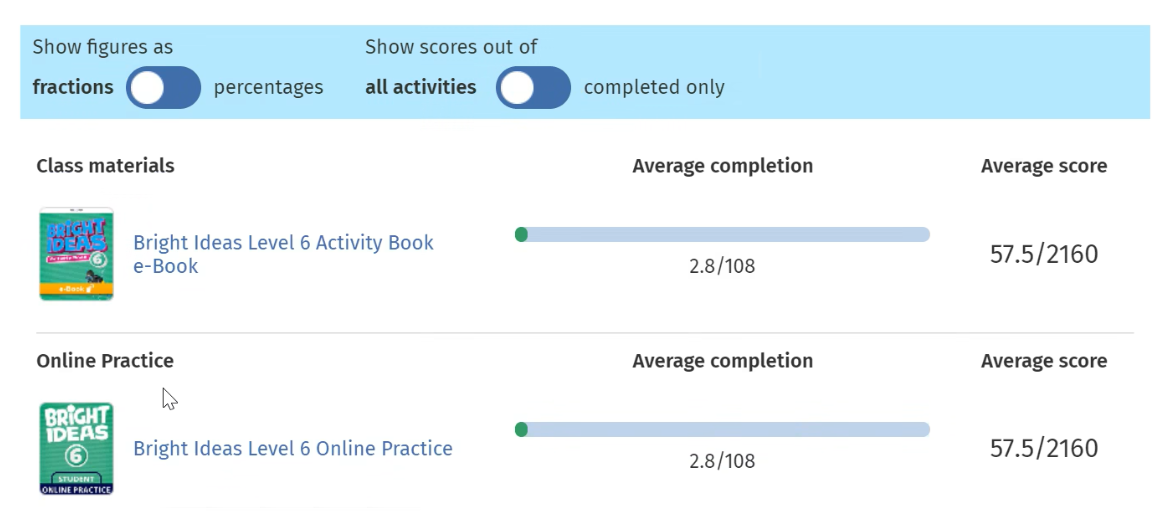
Priemerné hodnotenie je:
celkové hodnotenie (%) jednotlivých študentov ÷ celkový počet študentov
Napríklad:
| Študentov | Aktivít | Hodnotenie | % |
| A | 1 | 3/10 | 30 |
| B | 9 | 63/90 | 70 |
| C | 10 | 80/100 | 90 |
| Celkom | 180 |
Priemerné hodnotenie triedy = 180 ÷ 3 = 60%
Odstráňte triedy, osoby alebo vyučovacie materiály
V tomto oddiele:
- Odstráňte študentov z triedy
- Odstráňte učiteľov z triedy
- Odstráňte materiál z triedy
- Archivujte (zatvorte) triedu
- Odstráňte študentov z organizácie
- Odstráňte učiteľov z organizácie
Ako odstrániť študentov z triedy
Študenti, ktorí používajú materiály ku kurzu s licenciou od organizácie
Ak študent nezačal používať materiály, licencia sa vráti organizácii.
Ak študent začal používať materiály ku kurzu, licencia zostane študentovi.
- Vyberte My organization (moja organizácia).
- Vyberte Classes (triedy).
- Zvoľte si triedu.
- Začiarknite políčko vedľa všetkých študentov, ktorých chcete odstrániť.
- Zvoľte možnosť Remove from class (odstrániť z triedy).
- Skontrolujte údaje a vyberte Remove from [class name] (odstrániť z [názov triedy]).
- Vyberte Done (hotovo).

Ako odstrániť učiteľov z triedy
Učitelia zostanú v organizácii.
Učitelia, ktorí používajú materiály ku kurzu s licenciou od organizácie
Ak učiteľ nezačal používať materiály, licencia sa vráti organizácii.
Ak učiteľ začal používať materiály ku kurzu, licencia zostane učiteľovi.
- Vyberte My organization (moja organizácia).
- Vyberte Classes (triedy).
- Zvoľte si triedu.
- Začiarknite políčko vedľa všetkých učiteľov, ktorých chcete odstrániť.
- Zvoľte možnosť Remove from class (odstrániť z triedy).
- Skontrolujte údaje a vyberte Remove from [class name] (odstrániť z [názov triedy]).
- Vyberte Done (hotovo).
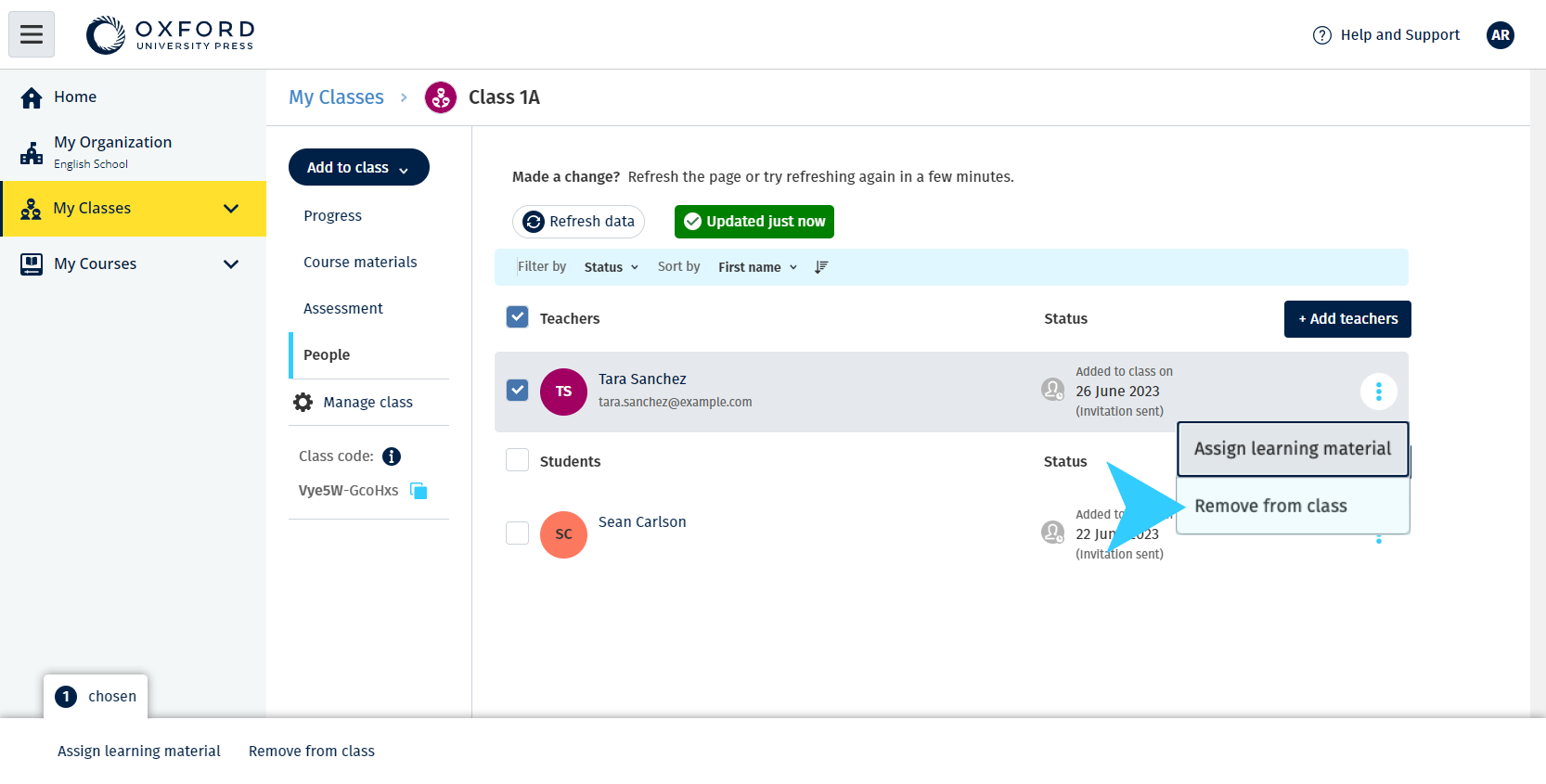
Ako odstrániť materiál z triedy
Nepoužité licencie sa automaticky vrátia vašej organizácii.
Správcovia tried alebo správcovia organizácie môžu odstrániť:
študentské materiály
učiteľské materiály
študentské a učiteľské materiály
- Vyberte My organization (moja organizácia).
- Vyberte Classes (triedy).
- Zvoľte si triedu.
- Vyberte Course materials (materiály ku kurzu).
- Nájdite materiály, ktoré chcete odstrániť.
- zvoľte materiál.
- zvoľte tri zvislé bodky vedľa materiálu.
- zvoľte Remove class assignment (Odstrániť zadanie triede).
- Vyberte Done (hotovo). Všetky licencie pridelené triede, ktoré študenti nezačali používať, sa vrátia do účtu organizácie.
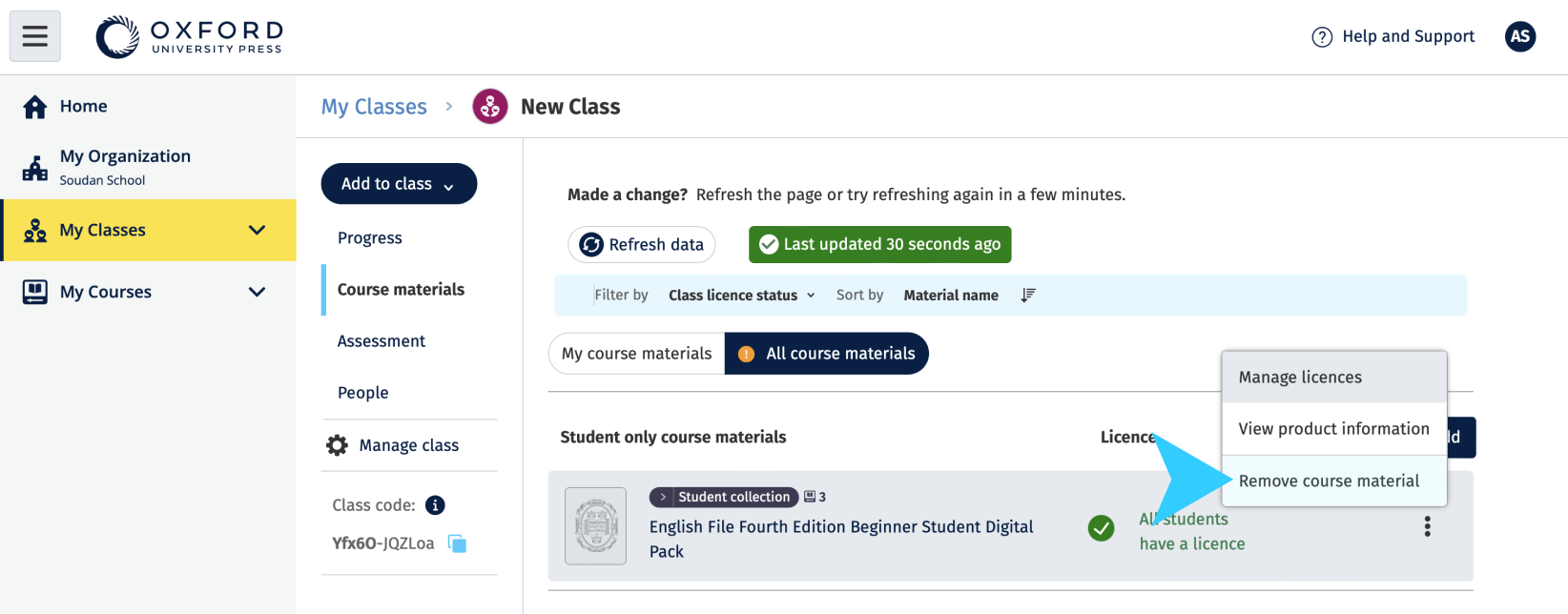
Ako archivovať (zatvoriť) triedu
Pri zatvorení triedy sa odstránia:
- všetci študenti a učitelia z triedy
- všetky licencie, ktoré neboli použité
Študenti a učitelia z triedy zostanú v organizácii.
Nepoužité licencie sa automaticky vrátia vašej organizácii.
- Vyberte My organization (moja organizácia).
- Vyberte Classes (triedy).
- Zvoľte si triedu.
- Vyberte Manage class (spravovať triedu).
- Vyberte Archive class (archivovať triedu).
- Vyberte Done (hotovo).
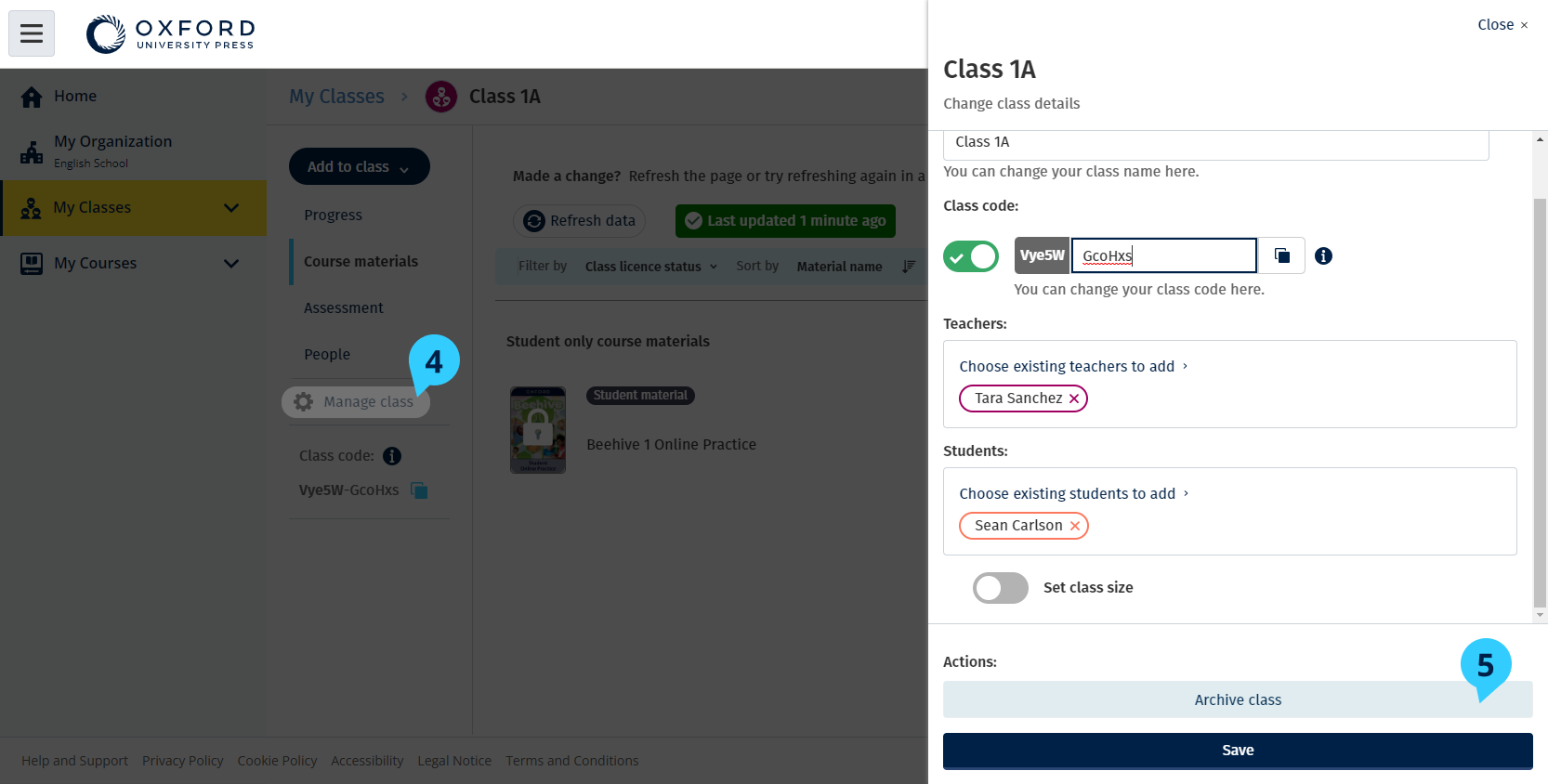
Ako odstrániť študentov z organizácie
Organizácia si viac nebude môcť zobrazovať údaje o pokroku študenta.
Študent bude naďalej vidieť údaje o pokroku vo svojom účte.
- Vyberte My organization (moja organizácia).
- Vyberte Students (študenti).
- Začiarknite políčko vedľa všetkých študentov, ktorých chcete odstrániť.
- Zvoľte možnosť Remove from organization (odstrániť z organizácie).
- Prečítajte si upozornenie. Označte Inform students (informovať študentov), aby sa študentom odoslala stručná e-mailová správa o tejto zmene.
- Vyberte Remove from organization (odstrániť z organizácie).
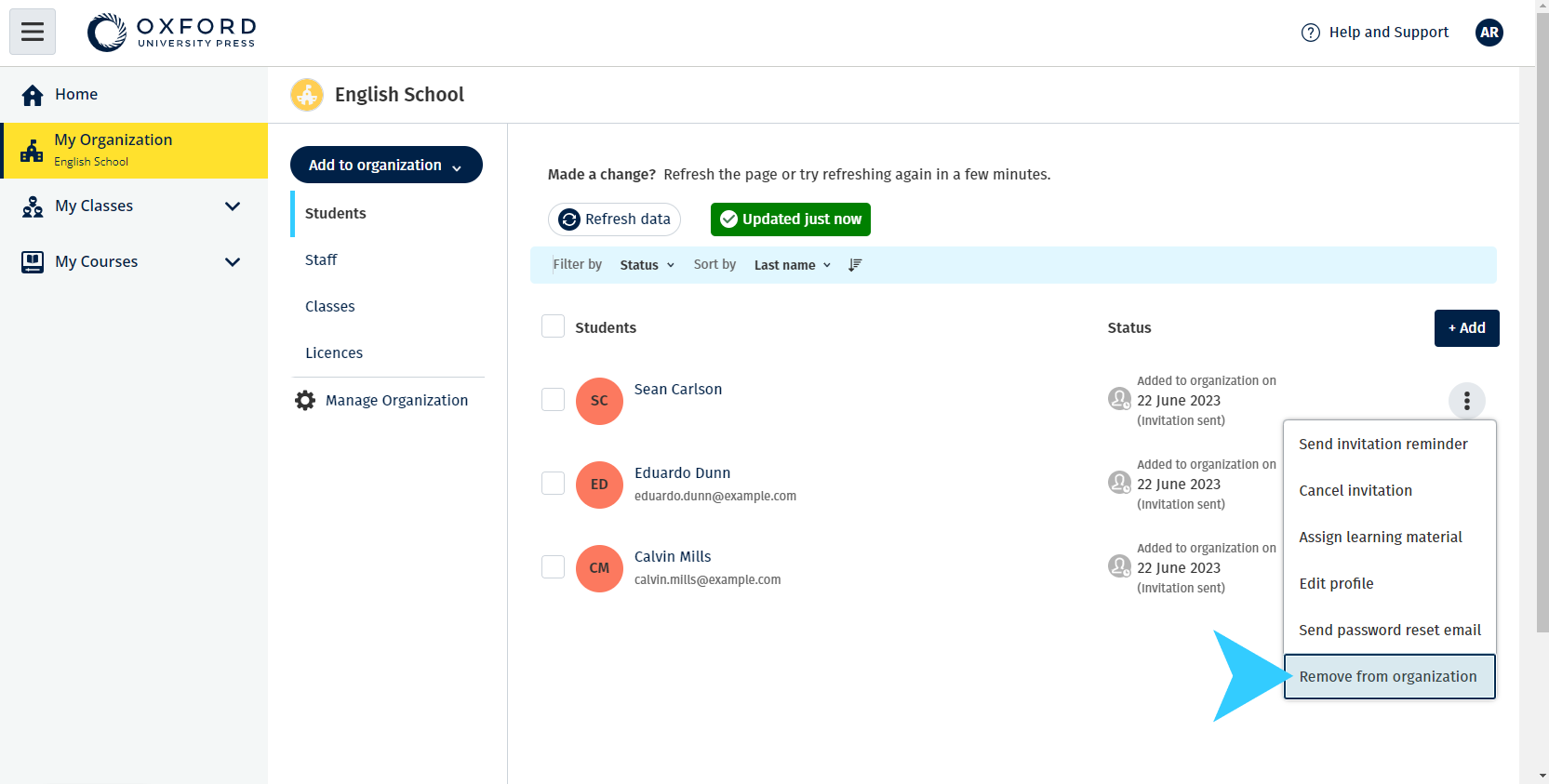
Študentov môžete tiež odstrániť z organizácie, ak v ponuke možností vyberiete Remove from organization (odstrániť z organizácie)..
Ak odstrániť učiteľov z organizácie
Nepoužité licencie sa automaticky vrátia vašej organizácii.
Učitelia s prístupovými kódmi môžu naďalej používať svoje materiály.
- Vyberte My organization (moja organizácia).
- Vyberte Staff (personál).
- Začiarknite políčko vedľa všetkých učiteľov, ktorých chcete odstrániť.
- Zvoľte možnosť Remove from organization (odstrániť z organizácie).
- Prečítajte si upozornenia.
- Vyberte Remove from organization (odstrániť z organizácie).
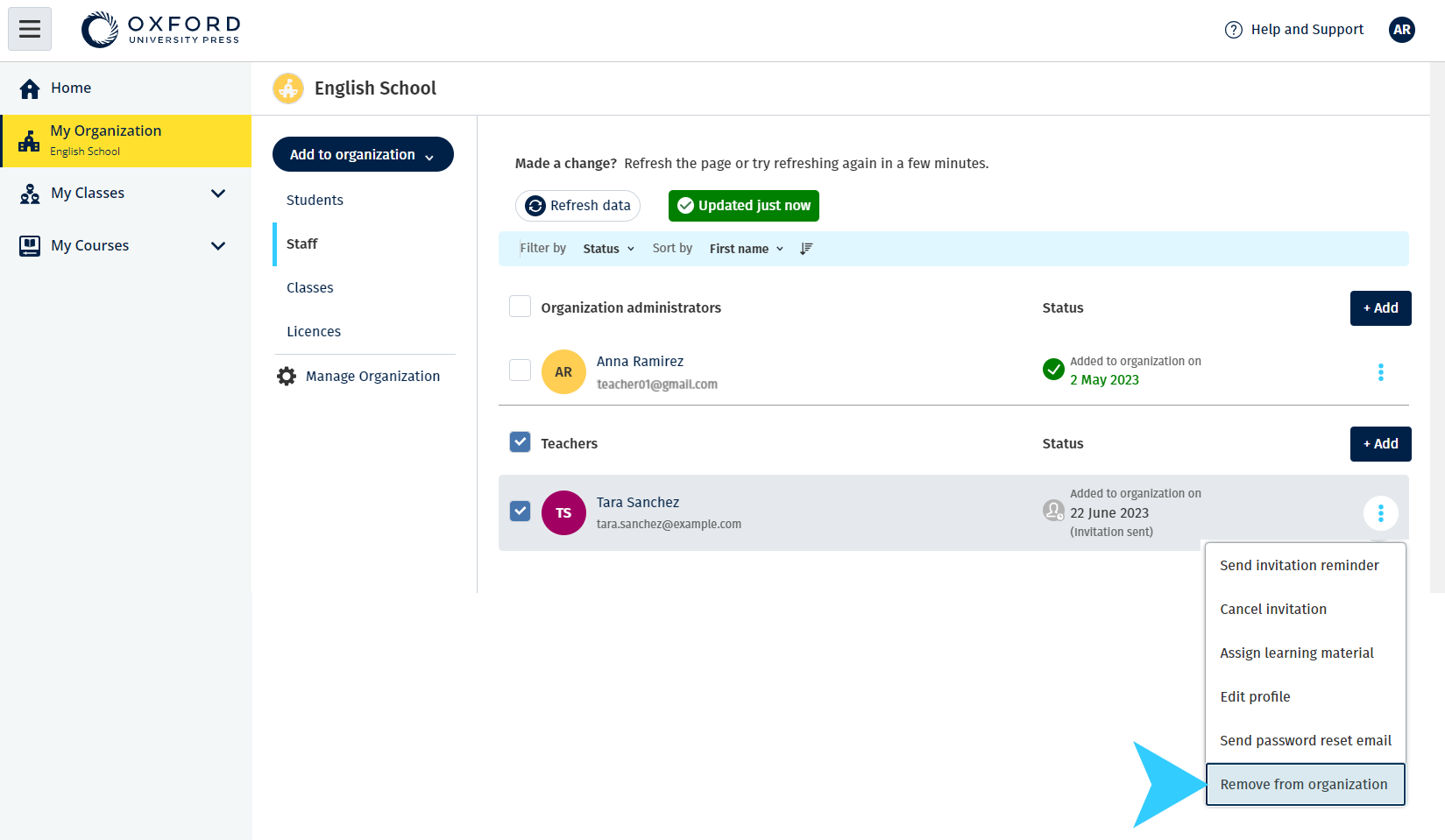
Správa účtu vašej organizácie
V tomto oddiele:
- Zmeňte informácie o svojej organizácii
- Vymenujte niekoho iného za administrátora organizácie
- Odstráňte svoj účet alebo organizáciu
Ako zmeniť údaje vašej organizácie
V tomto návode sa vysvetľuje, ako zmeniť názov, krajinu/región alebo e-mailovú adresu vašej organizácie.
- Vyberte My organization (moja organizácia).
- Vyberte Manage organization (spravovať organizáciu).
- Zmeňte názov, krajinu/región, e-mailovú adresu alebo webovú adresu organizácie.
- Vyberte Save (uložiť).
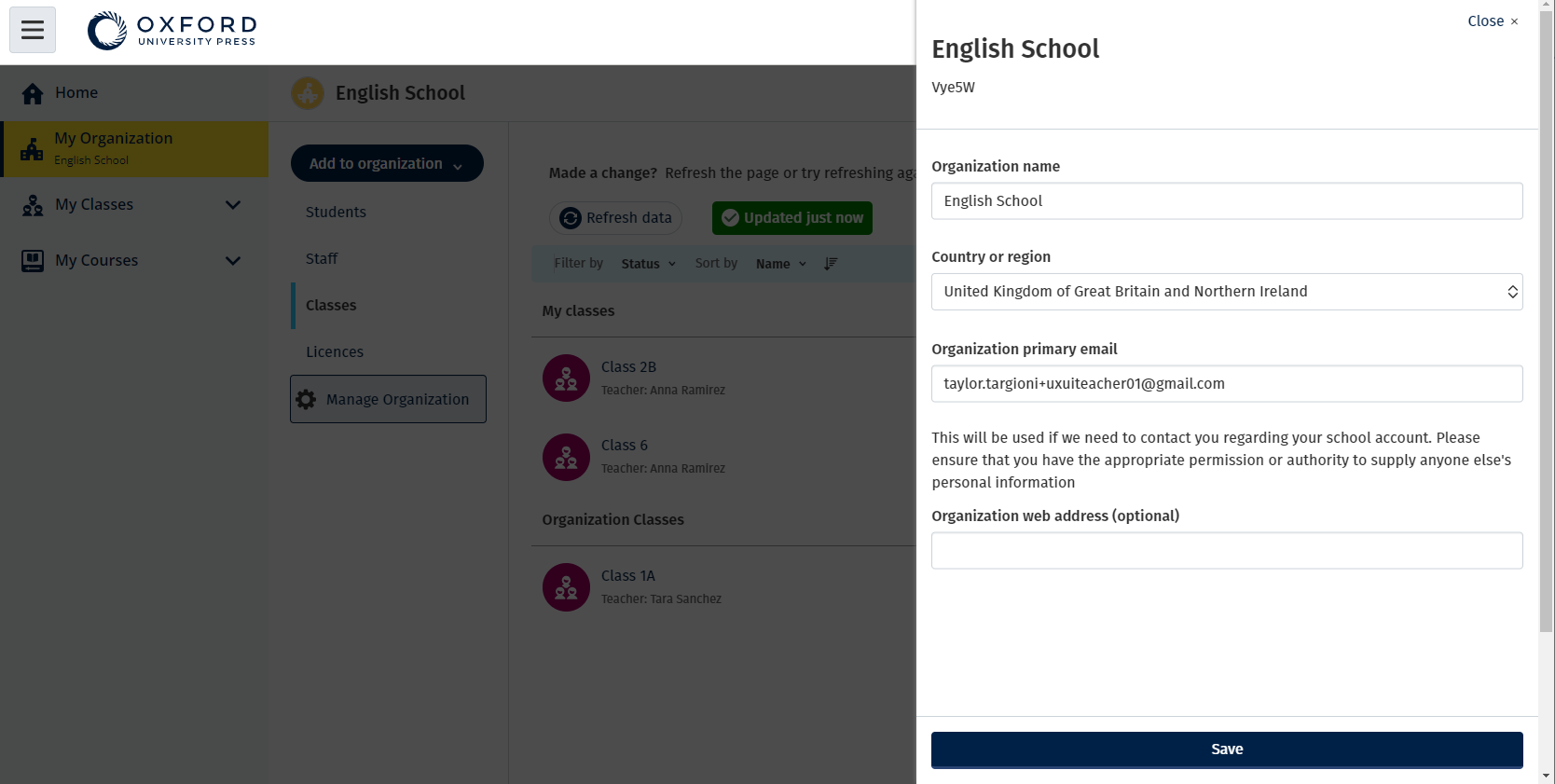
Ako ustanoviť niekoho iného za správcu organizácie
Osoba, ktorá zaregistruje organizáciu na Oxford English Hub je správcom organizácie.
Keď niekoho pridáte do svojej organizácie, danú osobu tiež môžete ustanoviť za správcu organizácie.
Organizácia môže mať viac ako jedného správcu organizácie.
- Vyberte My organization (moja organizácia).
- Vyberte Staff (personál).
- Vyberte ponuku možností vedľa Teacher (učiteľ) alebo Class Administrator (správca tried) a potom zvoľte možnosť Edit profile (upraviť profil).
- Vyberte Role (funkcia) a potom Organization Administrator (správca organizácie).
- Vyberte Save (uložiť).
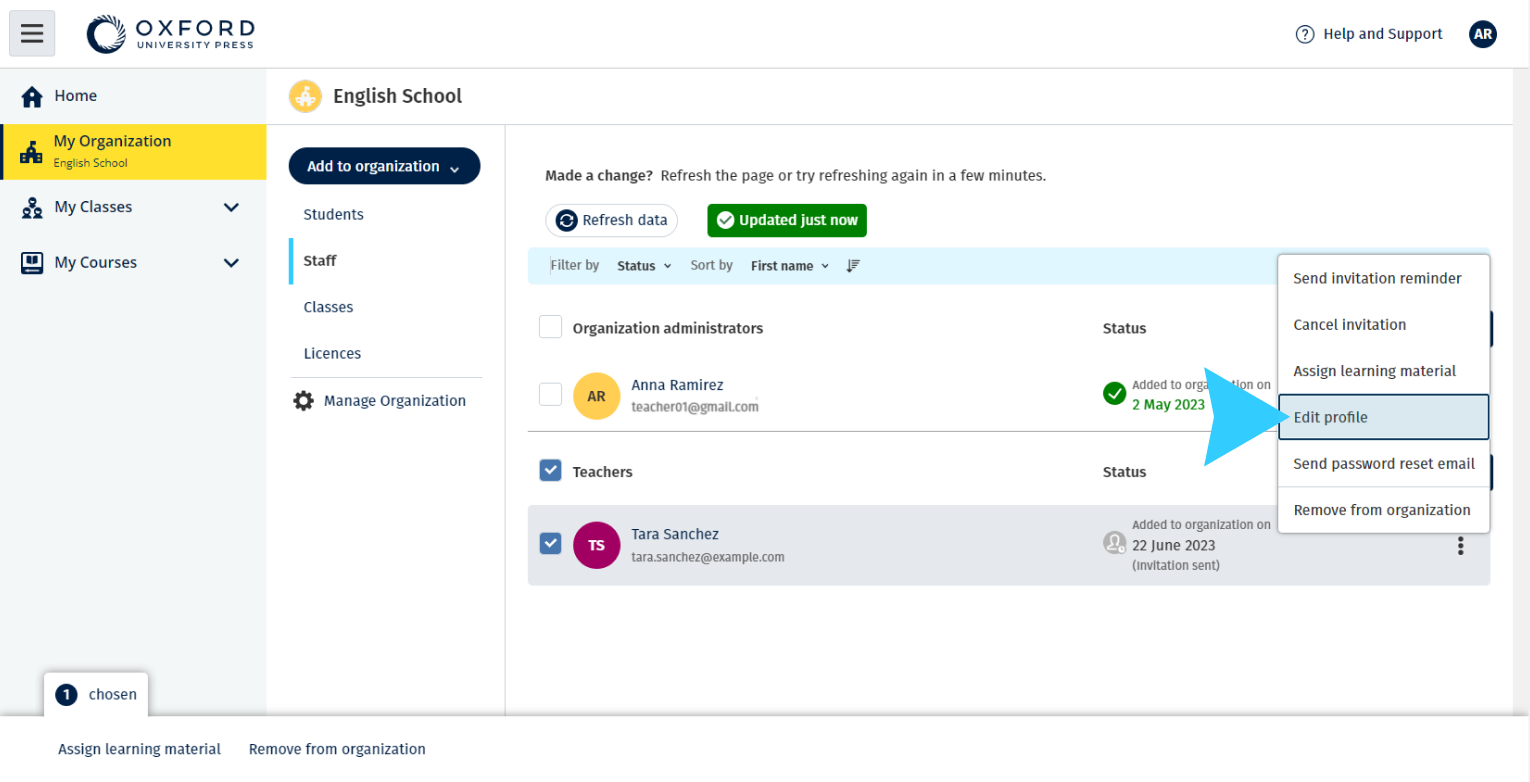
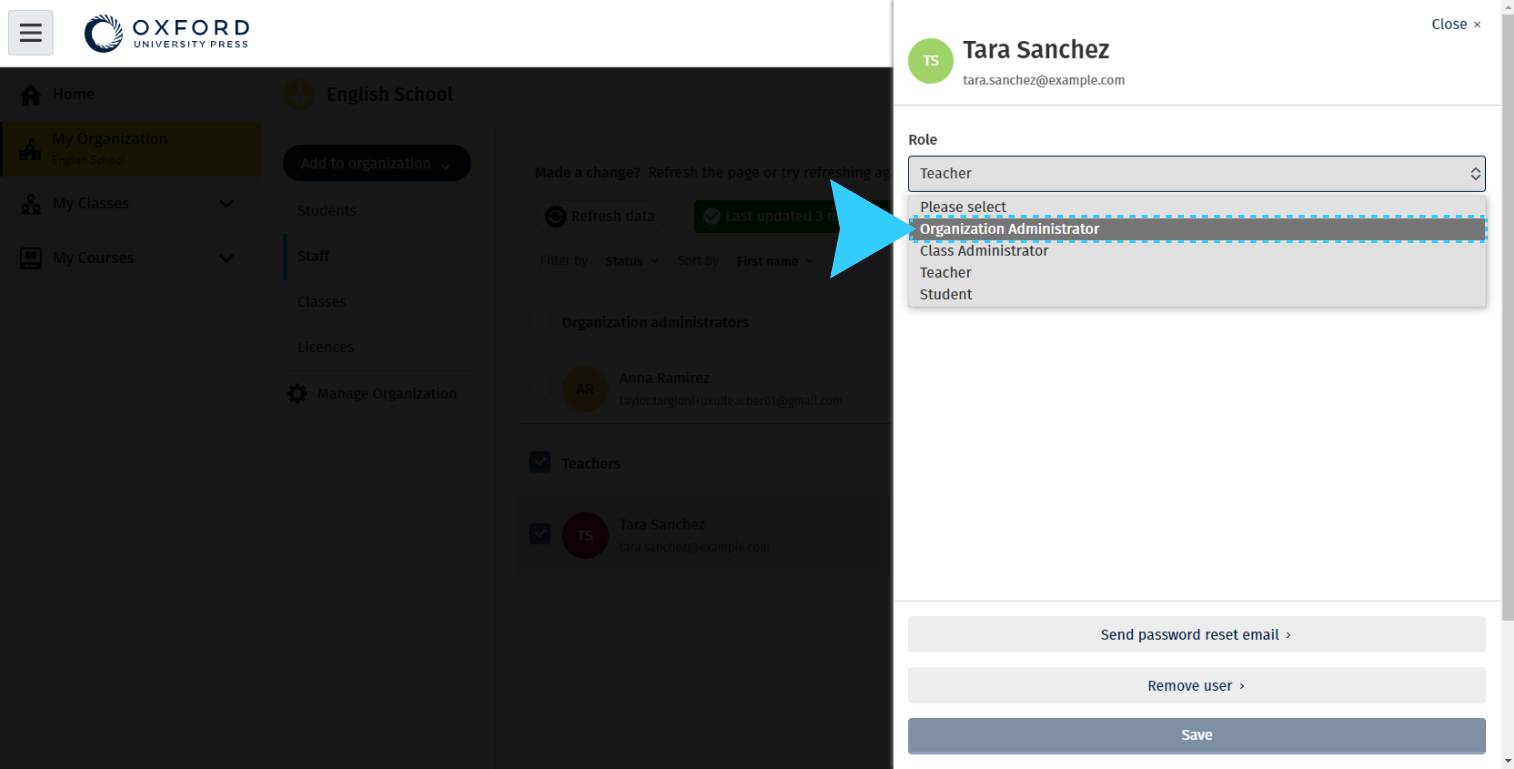
Ako vymazať váš účet alebo organizáciu
Navštívte našu stránku o ochrane súkromia, na ktorej sa dozviete, ako nás požiadať o odstránenie vašich údajov.
